如何去除Excel单元格的“小提示框”
1、打开桌面上的excel

2、打开文档

3、选中下图的全选Excel表格按钮,(或是选中空白单元格,按Ctrl+A)都是全选所有表格区域。
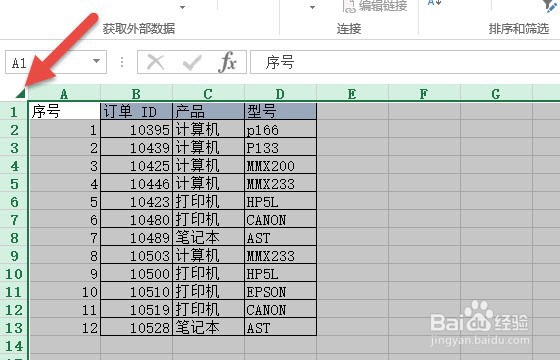
4、接着按键盘上的F5键。填出定位窗口,单击下图的“定位条件”。(下图箭头处)
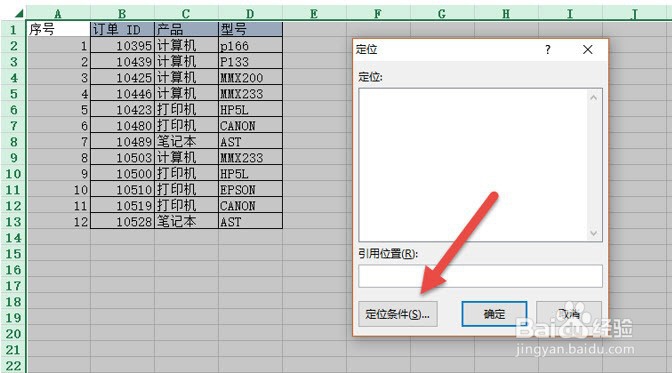
5、在新弹窗口中选中“数据验证”。然后点击确定。
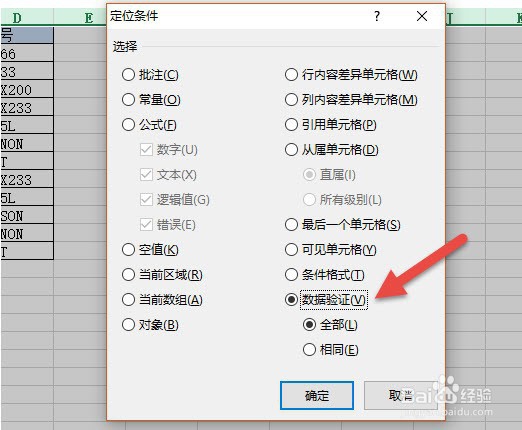
6、系统会自动选中设置过“数据验证”的单元格。从而批量清除单元格的“数据验证”设置。
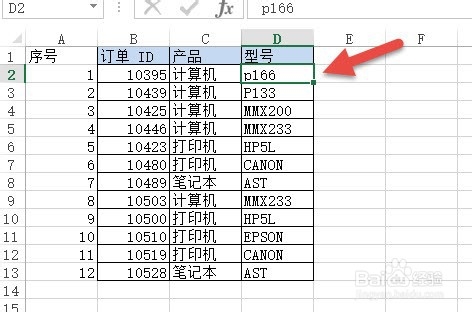
7、以上便是的方法,希望对大家有所帮助!

声明:本网站引用、摘录或转载内容仅供网站访问者交流或参考,不代表本站立场,如存在版权或非法内容,请联系站长删除,联系邮箱:site.kefu@qq.com。
阅读量:77
阅读量:132
阅读量:73
阅读量:78
阅读量:42